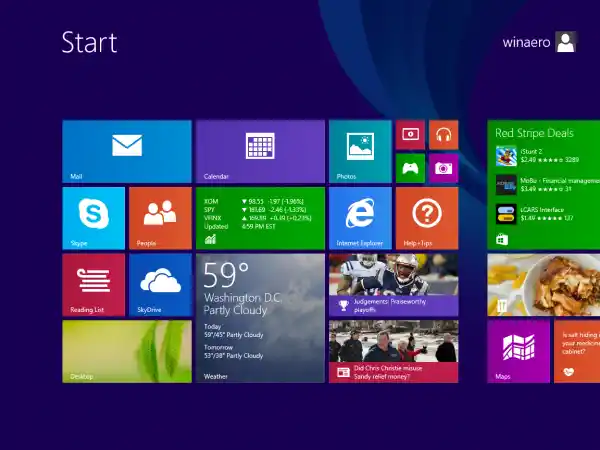Ekran startowy przechowuje prawie wszystkie dane związane z przypiętymi aplikacjami i kafelkami w następującym pliku:
|_+_|Aby zlokalizować plik appsFolder.itemdata-ms, możesz także zastosować następującą sztuczkę:
- NaciskaćWygraj + Rklawisze na klawiaturze. Na ekranie wyświetli się okno dialogowe „Uruchom”.
- Wpisz:|_+_|
Wskazówka: pełną listę poleceń powłoki można uzyskać stąd: Pełna lista poleceń powłoki w systemie Windows 8.
Aby zresetować układ ekranu startowego, wykonaj następujące proste kroki.
- Wyjdź z Eksploratora.
- Usuń plik appsFolder.itemdata-ms.
- Uruchom Eksploratora.
Zobaczmy jak można to zrobić.
Zawartość ukrywać Wyjdź z Eksploratora Uruchom ponownie EksploratoraWyjdź z Eksploratora
Zanim opuścisz powłokę Eksploratora, otwórz wiersz poleceń z podwyższonym poziomem uprawnień i wpisz:
|_+_| Nie zamykaj tego okna, zostaw je otwarte, skorzystasz z niego nieco później.
Nie zamykaj tego okna, zostaw je otwarte, skorzystasz z niego nieco później.
Aby wyjść z powłoki Eksploratora, użyj tajnego elementu menu kontekstowego „Wyjdź z Eksploratora” (kliknięcie prawym przyciskiem myszy) na pasku zadań lub w menu Start, co zostało dobrze opisane w moim następującym artykule: „Jak poprawnie zrestartować powłokę Eksploratora w systemie Windows'.
 Tapeta pulpitu i pasek zadań znikną:
Tapeta pulpitu i pasek zadań znikną:

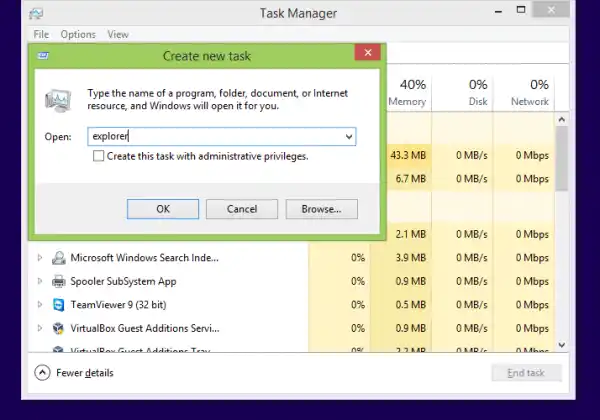 Otóż to. Pasek zadań pojawi się ponownie. Jeśli teraz przejdziesz do ekranu startowego, zobaczysz, że jego układ został zresetowany.
Otóż to. Pasek zadań pojawi się ponownie. Jeśli teraz przejdziesz do ekranu startowego, zobaczysz, że jego układ został zresetowany.
Oto jak wygląda mój ekran startowy przed zresetowaniem:
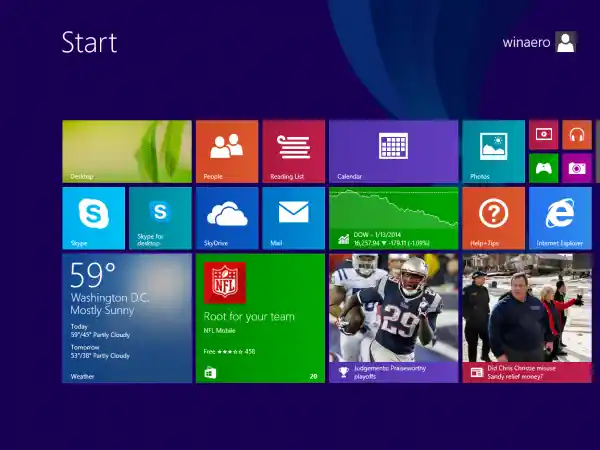 Po resecie wygląda to tak, jakbyś miał świeżo zainstalowany system Windows i zalogował się po raz pierwszy:
Po resecie wygląda to tak, jakbyś miał świeżo zainstalowany system Windows i zalogował się po raz pierwszy: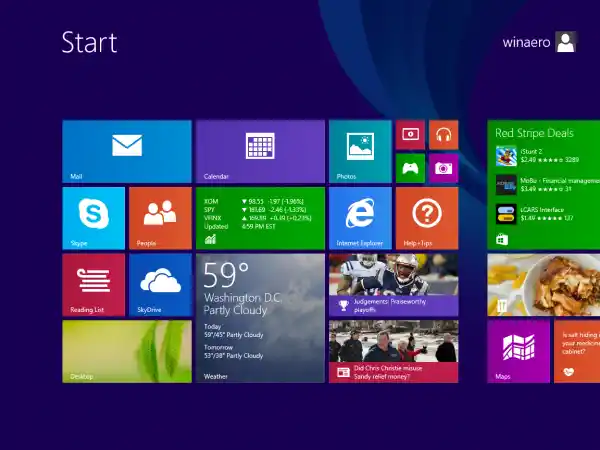
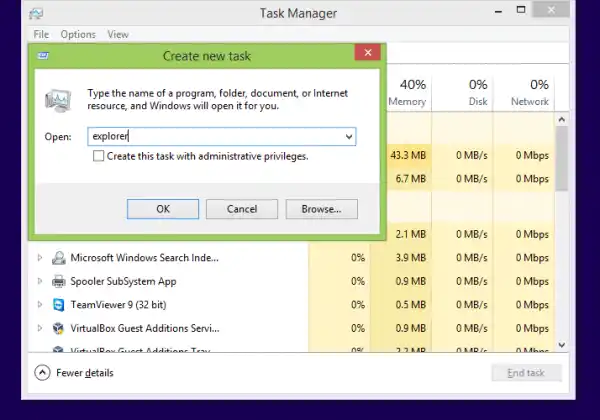 Otóż to. Pasek zadań pojawi się ponownie. Jeśli teraz przejdziesz do ekranu startowego, zobaczysz, że jego układ został zresetowany.
Otóż to. Pasek zadań pojawi się ponownie. Jeśli teraz przejdziesz do ekranu startowego, zobaczysz, że jego układ został zresetowany.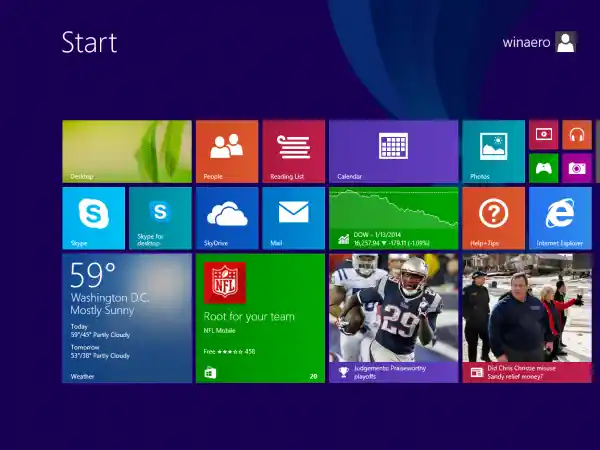 Po resecie wygląda to tak, jakbyś miał świeżo zainstalowany system Windows i zalogował się po raz pierwszy:
Po resecie wygląda to tak, jakbyś miał świeżo zainstalowany system Windows i zalogował się po raz pierwszy: